Win10锁屏壁纸无法自动更换怎么办?Win10锁屏壁纸无法自动更换的解决方法
Win10系统可以说是最常用的系统之一,在使用的过程中总会碰到各种问题,就像小编就遇到了电脑锁屏壁纸无法自动更换的情况,那么遇到这种情况应该怎么办呢?下面就和小编一
Win10系统可以说是最常用的系统之一,在使用的过程中总会碰到各种问题,就像小编就遇到了电脑锁屏壁纸无法自动更换的情况,那么遇到这种情况应该怎么办呢?下面就和小编一起来看看有什么解决方法吧。
Win10锁屏壁纸无法自动更换的解决方法
一、使用Microsoft帐户登录系统,检查网络。
首先,需要确认你使用的是Microsoft帐户登录的Win10系统,并且网络连接正常。
如果使用的是本地帐户,那么就切换为Microsoft帐户登录系统;如果网络连接显示正常,但是却无法上网,请重置Winsock目录修复网络。
二、重新开启“Windows聚焦”。
进入“设置 - 个性化 - 锁屏界面”,先把背景设置为“图片”或“幻灯片放映”,确定后再重新设置为“Windows聚焦”。
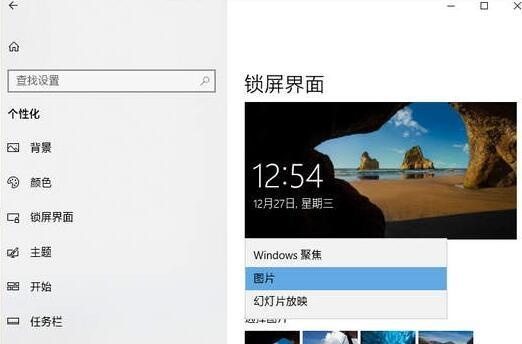
三、在“轻松使用”中关闭“动画、透明、背景”。
进入“设置 - 轻松使用 - 显示”,把“在Windows中播放动画、显示透明度、显示桌面背景图像”三项先关掉。看“Windows聚焦”能否恢复正常,待正常后再重新开启这三项。
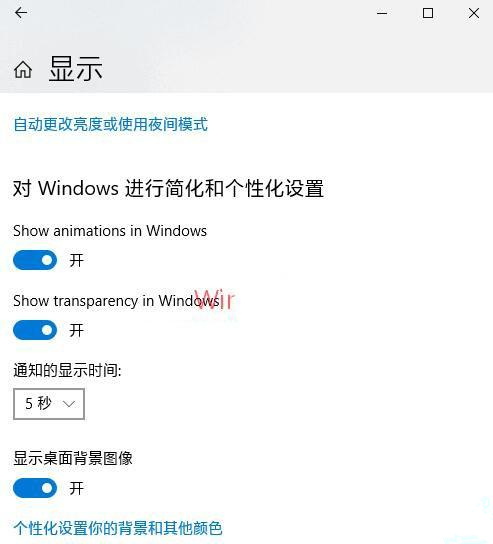
四、在组策略中先关闭再开启“显示锁屏”。
在组策略中先把“不显示锁屏”设置为“已启用”,确定后,再修改为“未配置”,确定。
五、修复Windows系统相关组件。
1、清空用户系统保护数据
Win + R 快捷键调出“运行”对话框,输入“%ProgramData%\Microsoft\Windows”,确定。然后在打开的Windows目录中获取SystemData目录的管理员权限,然后清空SystemData目录下的所有内容。
打开注册表编辑器,定位至:
59. 有一种情愫,无需炽烈,在关爱中默默相伴;有一种想念,无需表达,在甜蜜中深深懂得;有一种承诺,无须多言,在默契中一一实现。爱你此生不变! HKEY_LOCAL_MACHINE\SOFTWARE\Microsoft\Windows\CurrentVersion\SystemProtectedUserData
PS:如何快速定位至注册表中某项。
鉴于修改注册表有风险,所以建议修改前备份注册表(备份注册表的方法),或者创建系统还原点,以便出现问题时恢复。
在右侧窗口中删除除“默认”外的所有值。
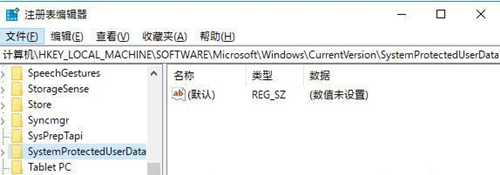
2、修复Windows系统
以管理员身份运行命令提示符,依次输入并回车运行以下命令:
Dism /Online /Cleanup-Image /ScanHealth
DISM.exe /Online /Cleanup-image /Restorehealth
sfc /scannow












